win8找不到脚本文件怎么解决
win8系统用户反应打开电脑的时候系统提示“无法找到脚本文件”,这是怎么回事?win8找不到脚本文件怎么解决?不着急,只要按照以下的步骤来处理就能解决故障啦。
win8找不到脚本文件的解决方法:
1、从这个提示来看,这是一个媒体升级程序,试想一下,什么重要的程序一点要在开机的时候就升级的?更何况是一个查看视频的程序。从路径看还有可能是软件被卸载之后的启动项残余。任何自有程序都可以等到需要的时候再打开,而不是随机启动,因为那样它们就不会自动退出,占用电脑的宝贵资源。
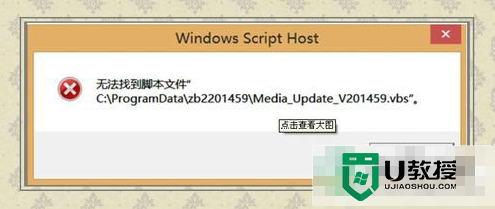
2、C:\ProgramData 是个公用的被创建文件夹或文件存放的地方,这些文件夹或文件仅由创建者完整控制。打开ProgramData,可以看到很多和应用软件同名的文件夹,里面有一些软件运行,或者修复卸载时候调用的一些文件,生成的一些记录也存放在这里,比如临时图标,快捷方式,程序设置和程序使用中产生的数据的文件夹。
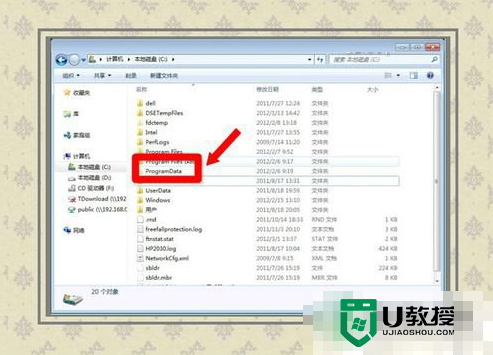
3、删除这个残余的启动项可以使用优化软件,比如电脑管家→电脑加速→启动项。
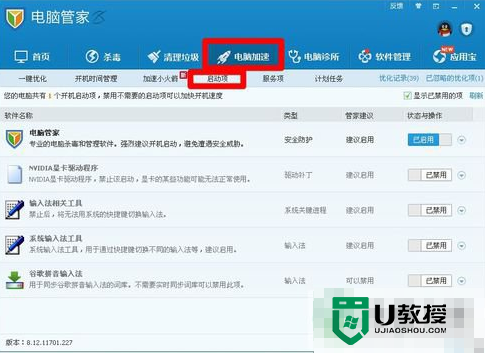
4、如果没有优化软件,可以尝试在运行中输入:msconfig 回车打开系统配置→去除无用的启动项目→确定。

5、如果这里没有这个残余启动项,可以使用autoruns.exe文件,所有的随机启动项在这里一览无余。尤其是一些不规矩的程序随机启动项只能在这里清理。
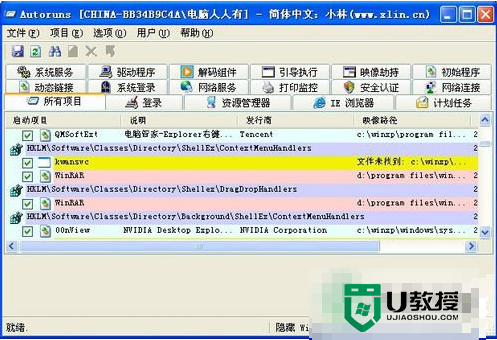
6、当然,使用关键词在注册表中搜索启动项也会有所斩获的。在开始→运行中输入: regedit 点击确定(或者回车)打开注册表编辑器→按F3键输入关键词。
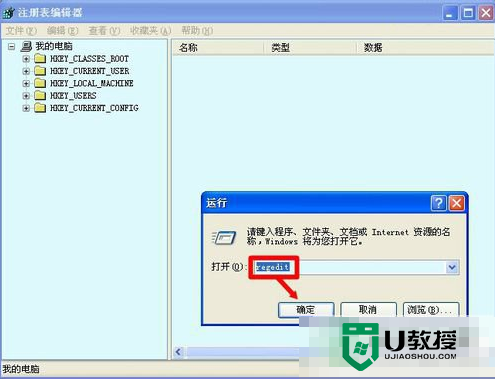
Win8无法找到脚本文件的解决方法就暂时跟大家分享到这里。使用电脑过程中,至多至少都会出现一些问题的,就看你们是怎么去解决它的。现在这样按照上述方法步骤去操作,就可以帮你解决无法找到脚本文件的问题了。还有其他的电脑系统问题需要解决的话,欢迎上u教授官网查看。





